X-Plane 11已经推出,请看最新报道X-Plane 11免费演示版安装和试手和X−Plane中文教程!
X-Plane 10是什么?
按照官方的说法,X-Plane是世界上最全面和最强大的个人电脑上的飞行模拟软件,可以提供最真实的飞行模式享受。X-Plane不是一个游戏,它没有一关一关的难题要你去攻克,用这个软件你只要做一件事,就是体验飞行驾驶。因为X-Plane就是一个程序工具,能够模拟和预测飞行器特性达到令人难以置信的精度。

X-Plane 10是这套飞行模拟软件的最新版本,它包括8张DVD光盘,提供了全世界的地形图。
X-Plane 10 FAQ
飞行模拟软件 X-Plane问题解答FAQ集
飞行模拟软件 X-Plane的FAQ1 安装篇
飞行模拟软件 X-Plane的FAQ2 设置篇
飞行模拟软件 X-Plane的FAQ3 基础操作篇
飞行模拟软件 X-Plane的FAQ4 基础飞行篇
飞行模拟软件 X-Plane的FAQ5 插件篇
飞行模拟软件 X-Plane的FAQ6 自动驾驶篇
飞行模拟软件 X-Plane的FAQ7 飞行计划篇
如何安装 X-Plane 10? 怎么安装程序运行不了?
你可以去x-plane的官方网站或者亚马逊去网上购买X-Plane 10的DVD,或者到verycd上去找盗版下载也行,总之要注意的是最初发行的DVD里带的安装程序有问题,一定不要直接用DVD安装,而是去 官方网站 去下载安装程序。X-Plane 10可以支持Mac OS、Windows和Linux,它的DVD不分OS版本都是一样的。下载完后把第一张DVD插入光驱,启动刚下载的安装程序(Mac上是X-Plane 10 Installer.app,Windows上是X-Plane 10 Installer.exe吧),
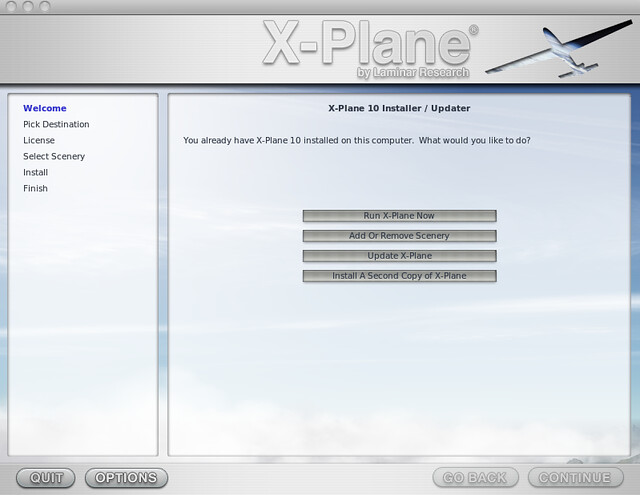 ,
,
上面的图是我装完以后的拷屏,所以已经没有新安装的按钮了,但应该是大同小异的。
以后只要选择安装路径和地形图等即可。
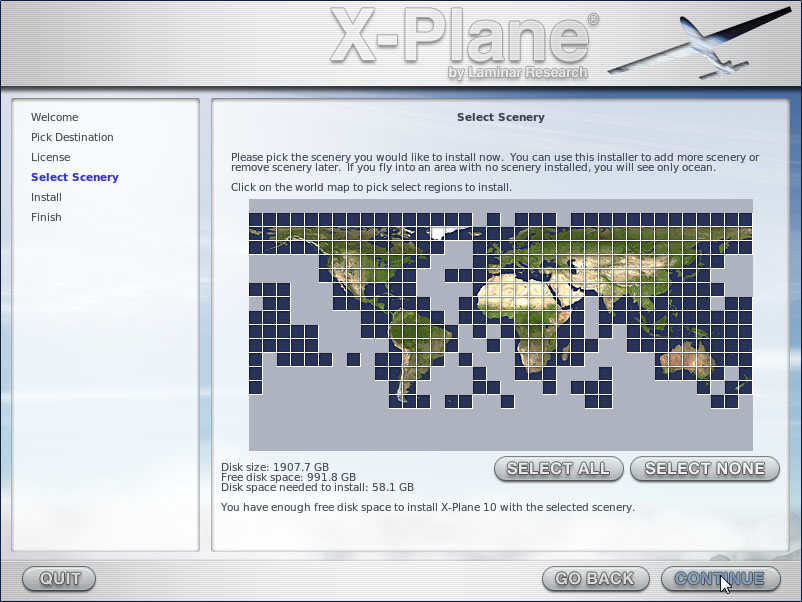
要记住如果要把8张全世界的地形图都装完非常花时间,我记得自己大概用了3-4个小时。
支 持 本 站: 捐赠服务器等运维费用,需要您的支持!
如何升级 X-Plane 10?
还有想要软件更新升级的时候,可以在安装程序的主画面选择"Update X-Plane"按钮,
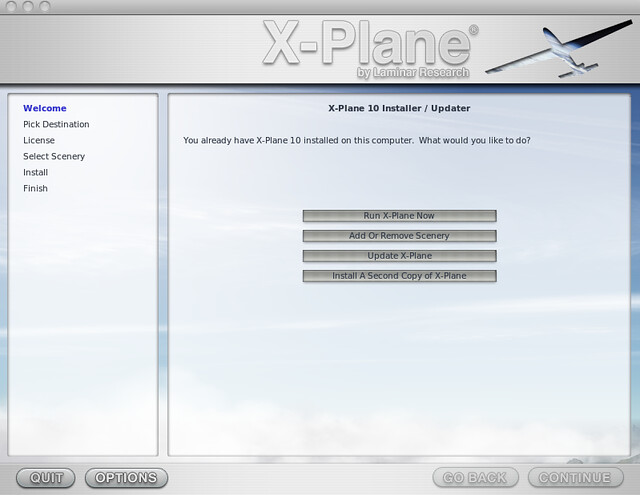 ,
,
之后出现安装路径选择画面,
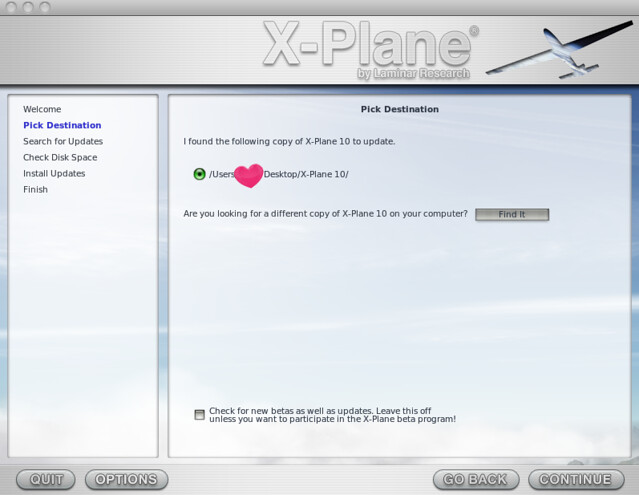
要注意的是这个画面最底下有一个选择项,如果你把它选上的话,
自动更新时会把beta测试版安装上,当然beta版一般来说都有不少bug,如果你只想使用安定的版本,
一定要把这个选择项关掉。
能否x-plane 10 试玩版解除限制? 试用版和正式版的区别是什么?
也许你想知道正式版和试用版的不同在哪里?主要是2点:
第一试用版的话只能驾驶10分钟,10分钟以后所有的操纵就不管用了。另外正式版的使用时一定要把第一张光盘放在光驱里才能用,不然就和试用版一样有10分钟的限制。
第二是当然是地形图了。如果你不装的话,地球上大部分就会变成一片汪洋。由于我国的国情,过不了多长时间相信盗版就会出现,如果你嫌贵的话耐心等一等也许就会免费得到它。
网上很多人都问如何把 试玩版解除限制 的问题,这里要强调的是x-plane系列是没有所谓解密版一说的,
也没有一般收费软件经常使用的 注册码 或者 序列号 的手法,所以如果想使用试玩版,并解除只能使用10分钟的限制,
只有两个方法:
1。买正版
2。把第一张光盘放入光驱(或者虚拟光盘)并起动x-plane。
X-Plane 起动时间怎么这么长?
因为X-Plane要把大量地形地景和机场数据加载入内存,所以一般来说起动时间都要几十秒以上。这也是没有办法的事情,习惯了就好了。
怎么玩X-Plane? X-Plane 10中怎么驾驶飞机? X-Plane 10于X-Plane 9比较有什么不同?
如果你用过X-Plane 9,你会发现10的界面基本保持了9的风格,而不同之处如果不用心看还真看不出来。所以对老手来说你可以一点不用担心升级的问题,完全可以用以往的操纵习惯来驾驶。10里一些键盘的缺省设置发生了改变,但对于像我这样基本用外设的用户来说基本可以忽略不计。所以只要在设置页面里把外设装备重新设定一遍就可以了。
这个是摇杆等外设设置菜单:
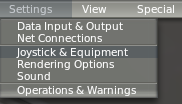
(设定摇杆,yoke什么的在Settings/Jostick & Eqipment/Axis菜单里找)
这个是自定义按键设定画面:
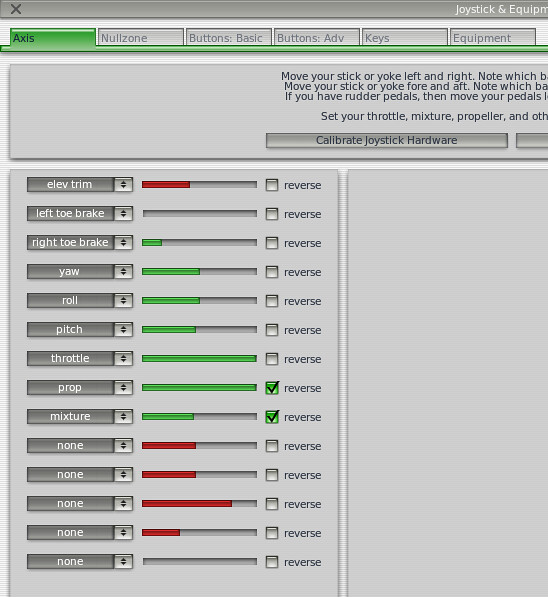

快捷键 键盘操作概要
如果你是个新手并且没有摇杆等外设的话,就得仔细学习一下下面这个手册,不过都是英文,看起来还是很费劲的。http://www.x-plane.com/files/manuals/X-Plane_10_Desktop_manual.pdf
还有一个简易版的英文说明文件在这里,你也可以先试试读着看看,要不就看我下面的简单说明吧。
http://danieldickison.com/x-plane/X-Plane Main Keys.pdf
其实X-Plane的操作方法还是不难的,简单来说启动以后缺省的波音747-400会被显示,而且飞机就停在跑道尽头,你只要把刹车松开(b键),然后推油门(F2键,在Mac上是Fn+F2),放下襟翼(2键),左右调整滑行路线(9和0键),达到一定速度后拉起机鼻([键),你就发现自己已经翱翔在空中了。另外,控制副翼左右转弯使用7和8键,脚舵的左右横滚使用9和0键,控制水平尾翼使飞机爬升下落使用[和]键,油门增减使用F1和F2键,减速板使用5和6键,使用. 来打来反向推力,驾驶舱内的视角移动使用Q E R F < > 键。我觉得基本上掌握这些操作键就够了。
发动机控制按键说明
F1 减油门
F2 推油门
F3 加速变距螺旋桨
F4 减速变距螺旋桨
F5 加燃油混合比
F6 减燃油混合比
F7 燃油混合比最小
F8 燃油混合比最大(RICH)
F9 关汽化器加热
F10 开启汽化器加热
F11 汽化器加热开关切换
F12 idle开关切换
F13 最大功率
. 反向推力开关切换
发动机起动按键说明
CTRL 1 开启第一发动机
CTRL 2 开启第二发动机
CTRL 3 开启第三发动机
CTRL 4 开启第四发动机
CTRL 5 开启第五发动机
CTRL 6 开启第六发动机
CTRL 7 开启第七发动机
CTRL 8 开启第八发动机
飞机飞行姿态操纵按键说明
] pitch trim 俯仰向上配平
[ pitch trim 俯仰向上配平
5 脚舵向左配平
6 脚舵中央配平
7 脚舵向右配平
8 副翼向左配平
9 副翼中央配平
0 副翼向右配平
1 襟翼向上收起
2 襟翼向下放下
CTRL D 放下起落架
CTRL U 收起起落架
G 刹车开启切换
4 减低一档减速器
3 加大一档减速器
B 刹车开关切换
V 最大刹车开关切换
ALT Q 放下着舰钩
ALT W 收起着舰钩
ALT R 打开登机门/座舱盖
ALT E 关上登机门/座舱盖
X 拉烟雾开关
SHIFT 空格 跳伞
飞机视角操作按键说明
--- 座舱内视点操作 ---
W 正前方
S 向下移动视点
Q 向左移动视点
E 向右移动视点
R 向正上方移动视点
F 向正下方移动视点
Z 向后方移动视点
CTRL Q 左上方移动视点
CTRL E 右上方移动视点
SHIFT W 前方视点,无HUD
SHIFT S 前方视点,有HUD
CTRL ` 带太阳镜
l 带夜视镜
; 仪表的通明显示
CTRL O 显示3D座舱
CTRL ; 自由视角
` 仪表盘亮度开关
SHIFT CTRL , 仪表盘亮度加大
SHIFT CTRL . 仪表盘亮度减弱
--- 外部视点操作 ---
T 从塔台视点看飞机
SHIFT 3 从跑道视点看飞机
A 从后方看飞机
SHIFT 2 从空中固定点看飞机
C 从僚机视点看飞机
/ 显示空气力学物理模型
--- 共同视点操作 ---
上下左右键 上下左右移动视点
SHIFT 上下左右键 上下左右高速移动视点
Page up 向前移动
Page down 向后移动
数字小键盘的+ 放大
数字小键盘的- 缩小
SHIFT Page up 向前高速移动
SHIFT Page down 向后高速移动
SHIFT = 高速放大
SHIFT - 高速缩小
飞行设备操作按键说明
--- 无线电通信设备操作 ---
CTRL 9 导航仪NAV1备用频率切换
CTRL 0 导航仪NAV2备用频率切换
CTRL - 通话COM1备用频率切换
CTRL = 通话COM2备用频率切换
--- GPS/ND通信设备操作 ---
CTRL P 机场模式
CTRL A VOR模式
CTRL S NDB模式
CTRL G 航路点模式
CTRL H 向下微调
CTRL J 向下微调
CTRL K 下个航路选择
CTRL L 上个航路选择
系统功能键盘说明
CTRL . 截屏
CTRL 空格 录制视频开关
P 暂停
CTRL T 改变对地速度
ALT T 改变飞行速度
K/L 调节时间
回车键 起动空中管制通话,根据事先设定好的COM1频率,可以联系塔台,区域管制等
, 重放模式开关
x-plane 10的显示渲染设置在哪儿 ?小飞机怎么老跑偏?如何试用自动驾驶飞行?航线怎么设定?达到飞行目的地机场了吗?怎么飞ILS盲降?
关于x-plane的分辨率等显示渲染设置 Rendering Options,你可以参考本站这篇文章。如果你喜欢开小型螺旋桨飞机,而且发现飞机不能走直线总往左偏的话,可以看看这里。现代飞机即使小如塞思纳也有自动驾驶装置,非常简单,如果感兴趣的话,可以看看关于自动驾驶仪的操作方法。你还可以指定自己的飞行计划,航路设定方法的总结应该会有帮助吧。
X-Plane 10中怎么更换飞机? 如何更换涂装?怎么选择别的机场?
如果你想要打开另外一架飞机,可以打开下面这个菜单
更换别的目录,比如选择F22猛禽,

然后选中飞机文件(扩展名是.acf)即可。下面是选择赛斯纳172时的例子。
如果你想更换一个别的机场,可以打开下面这个菜单,

然后输入机场代码,如洛杉矶国际机场是KLAX即可。
X-Plane中的飞机很多都不只一种涂装,如果你想更换涂装,选择Aircraft菜单,选择想要使用的机体,则画面右下处就可以看到所有涂装的一览了。
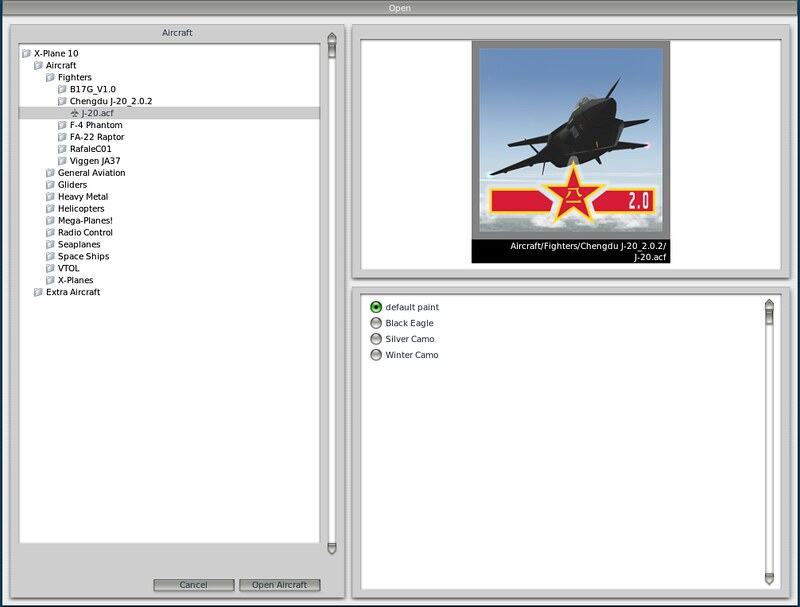
X-Plane 10正式版不用光盘也能玩?
一个大家都比较关心的问题是,每次都要使用光盘非常不方便,这里告诉大家一个小窍门,实际上不用光盘也可以。
这个方法就是把光盘做成虚拟盘,比如在Mac上的话,把每张盘做成iso文件或者dmg文件,然后使用系统自己带的mount程序,把虚拟盘挂上系统即可。在windows上的话,你可以使用Daemon Tools/Alcohol 120%等软件,具体使用方法这里就不详述了。
在Mac上可以选择自动挂上虚拟盘,方法如下:
点击苹果电脑屏幕左上角的 Apple 标志,选择"系统偏好设置",点击"帐户",选择"登陆项"标签。OK,所有随苹果电脑 Mac OS X 系统开机自动加载运行的软件都列出来了,你可以选中一个选项,点击"-"按钮来取消开机自动加载。或是点击"+"按钮从软件列表里添加登陆自动启动的软件项。在这里你需要使用+"按钮把你的dmg文件或者iso文件加上即可。
关于深入了解x-plane以及飞行知识,可以继续阅读:
本站全目录
飞行模拟软件 X-Plane问题解答FAQ集
好了,还是请尽情享受X-Plane的美丽飞行吧。


附
我的X-Plane 10使用经历
从中学时代起受好朋友的影响就开始看航空知识杂志,那时主要是对各种战斗机很着迷。当时还是冷战时代,国内美苏的第一线战斗机的图片还很少,有时候能为一张精美的照片把玩很久。后来大学时还有一次成为民航飞行员的机会,因为个人原因错过了,但是对飞机,对飞行的兴趣一直没有减少。
最近对飞行兴趣再燃的起因是某年去夏威夷旅行,参加了一个飞行体验项目,自己坐在PA-28飞机(派珀公司的单发活塞式通用航空飞机)的机长席上,握着驾驶盘绕着欧胡岛飞了大半圈,终于圆了多年来亲自驾机飞行的心愿。



从那以后业余时间就开始看一些飞行方面的书和玩一下飞行模拟的软件。当时玩的主要是X-Plane 9,因为自己最近主要用Mac, Windows上这方面软件很多与我无缘。
X-Plane 10入手
很早就知道版本10在开发,但是发布日程一再推迟,自己也只是通过官方的电子邮件列表了解一些信息而已。2011年11月26日这一天,突然收到邮件说10的测试版已经可以下载了,并且正式版12月初正式发布。喜出望外,马上跑到网上下单, 另外花了近半天终于把测试版下载下来马上试用,效果果然满意。正式版入手以后,越发喜欢这款软件,于是产生写这个blog的念头,想把自己的经验与大家分享。
完
支 持 本 站: 捐赠服务器等运维费用,需要您的支持!
Onion
大佬大佬,你可唔可以更新一下你個啲按鍵設置啊!!!完全錯!好似開門鍵根本就唔係「Alt R」,「Alt R」係播片用咋嘛!真係唔識玩就俾你唔導!唔該,請你更新一次嗰按鍵設置!
老眼昏花 回复给 Onion
你好,关于开关门,以前写过一个介绍,用的是C172,
http://yinlei.org/x-plane10/2012/04/post-5.html
应该没问题。
请问你用的是什么机体啊?
Onion
關於Stab trim應該怎樣按
老眼昏花 回复给 Onion
我印象中好像是"["和"]",你试试看
Onion
多謝^^
maximum331
你好,谢谢你写的教程,我想问一下我可不可以用mad catz fly5玩Xplane10?我按照你的教程把升降舵方向舵副翼,油门杆混合比杆设置好了,但是在试着设置苦力帽来控制视线上下左右移动时总是按键混乱,向上推苦力帽变成向左移动视角,向下推苦力帽变成打开燃油关断阀门……
我只想练习一下C172,请问是不是mad catz fly5不太支持Xplane10?谢谢
老眼昏花 回复给 maximum331
你说的这个现象比较有普遍性,它不是硬件的问题,应该是某个插件的bug。你可以试着关掉一些插件检查一下。
多谢
maximum331 回复给 老眼昏花
谢谢站长大人的回复,经过一晚上的辗转反侧,我还是打算买一个专业的yoke摇杆+脚舵了,我在某宝看到两款类似的产品,一款是您在 http://yinlei.org/x-plane10/2013/01/xplane-10-yoke-throttle-pedal.html 推荐的Saitek Pro Filght Yoke,价位在1200上下,另一款叫Saitek Cessna Yoke,价格差不多要贵上一倍,我想向您咨询一下您了解后一款摇杆么?如果我用Xplane10联系塞斯纳的飞行,哪一款才是比较合适的选择?
脚舵的话您推荐的 Saitek Pro Filght Rudder Pedal 我也看了,大约需要1100元。在和某宝的店家交流时店家向我介绍了另一个品牌CH Product yoke eclipse,CH Pro Pedal,整体价位都要比Saitek高。我不太了解,想问下您听说过这个品牌么?这个产品怎么样?
这是我头一次为了模拟飞行软件投入这么一大笔费用,所以希望能先听听您的意见,做出正确的选择,谢谢
老眼昏花 回复给 maximum331
Saitek Cessna Yoke的优点在于横滚可以左右达到90度,更接近于真实的yoke,而Saitek Pro Filght Yoke只有45度。
CH的产品也很不错,买他家的Pedal也是个不错的选择。
Saitek和CH的质量都很好,买哪家相信你都会满意的。